81. 使用通道处理图片中的天空
A: 复制蓝色通道

去通道工具窗口拖动蓝色通道到创建新通道的按钮上,复制它。点击Cmd/Ctrl+L调用色阶,拖动调整,让天空全白,而地面全黑。接下来使用画笔工具,用黑色将地面部分涂抹平整。
B: 调整选区

按住Cmd/Ctrl按钮,点击蓝色通道,选中白色的选区。回到RGB通道模式下,在图层面板中新增一个曲线调整图层,选区就自然变成一个蒙板了,调整曲线,就可以改变天空的色彩了。
画笔和笔刷使用技巧
82.使用 Adobe Eazel
对于设计师而言,Adobe Eazel是一个有趣而又严谨的绘画工具,电脑上很难识别笔触的轻重,而在平板上借助这个软件就很容易实现了。接下来,你需要做的就是将绘画结果传输到电脑上进行后期处理。
83.更改笔刷角度
圆形的笔刷你不需要考虑这个问题,但是其他角度的笔刷你可能需要调整角度。在笔刷面板中,你会注意到有一个圆环型的工具,在对称的位置上有两个白色的圆点,调整它们就可以调整角度,当然你也可以通过旁边的输入框来设置。
84.旋转仿制源
这一功能的快捷键是 Shift+Alt+,调整之后的结果到底如何,在窗口中打开仿制源面板就知道了。
85拟物化纹理
斜面和浮雕滤镜通常会被数字画师用来让笔触看起来像烤漆或者条纹装的图层,设置混合模式为叠加,合并图层,然后使用浮雕或者斜面滤镜,看起来就妥妥的。
86.快速笔刷设置
当你使用笔刷工具的时候,按住Alt按键,鼠标点击右键就可以快速调出笔刷的当前设置,你可以看到笔刷大小、硬度和类型,这个时候你可以使用鼠标左右滑动快速调整。
87.旋转画布
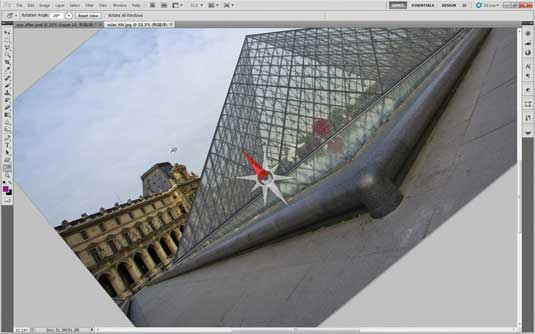
有时候你需要调整画布的角度来查看你制作的效果,快捷R就是用来干这个的。当你点击R之后,就可以快速而方便的选择画布了。
88.涂抹绘画
有时候单纯的涂抹绘画也是一个不错的体验,你可以调用涂抹工具,将整个背景设置成灰白色调,复制多层堆叠在一起,透明度设置到13%左右,调整层数到你觉得舒适的状态,接下来你就可以安心绘画了。
89.在图画上增加纹理

有时候你需要让你的图片看起来更加真实,可以通过纹理叠加的方式来增加质感。
精确的色彩和线条
90.画直线
使用笔刷工具画直线需要按住Shift键。
91.取色
当你使用笔刷工具绘图的时候,按住Alt/Opt按键可以临时取色。
92. 精确涂抹
按住大写锁定按键,可以让光标成为十字,精确锁定。
93.循环切换笔刷
使用 , 和 . 按钮可以循环切换笔刷。
94.减淡或者加深
当你使用加深工具涂抹的时候,按住Alt就可以减淡了。
95.使用数位板和笔
数位板是原画师的好朋友,你可以通过数位板不受限制地发挥你的创造力。当然,使用iPad和53的Paper是个不错的工具,但是,使用Wacom的影拓5岂不是更好?
96.调整硬度
你可能知道使用 ] 和 [ 按键可以快速调整笔刷大小,如果你按住Shift按键来配合 ] 和 [ 就可以调整硬度了。
97.快速调整不透明度
其实调整不透明度和之前的快捷键一样,使用数字0~9来调整。1是10%,0 是100%。
Adobe Camera Raw技巧
98.全选

要快速批量处理图片,就是在Adobe Camera Raw中打开(Adobe Bridge也可以),然后全选,再进行处理。你对任何图片的处理都会应用到全部。
99.打开智能对象
当你在ACR中按住Shift按键的时候,打开图片按钮会编程打开对象。这个时候打开的图片都会变成智能对象。
100.蒙板锐化
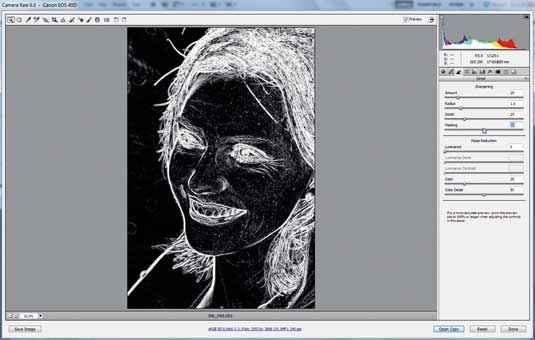
在详细信息面板中,调整蒙板滑块,可以调整图像区域中的锐化程度。但是你如果想更详细地掌控锐化程度的话,需要按住Alt按键。灰阶图可以帮你了解锐化程度。
101.快速复位滑块

双击滑块,它会回复到0的位置。
102.裁剪比例
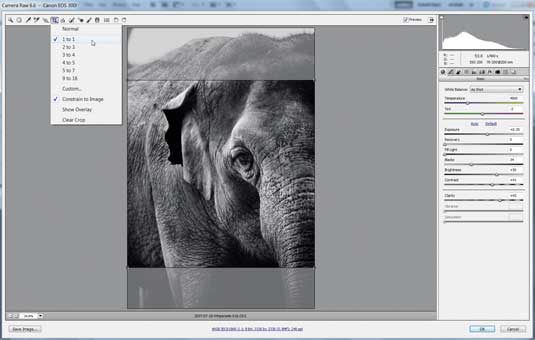
不同的裁剪比例可以突出不同的主体。在ACR中,裁剪是非破坏性的,所以你可以尝试不同的比例。
103.在着色之前曝光
在调整色彩之前调整曝光度总会让你得心应手的。
104.调节画笔控制
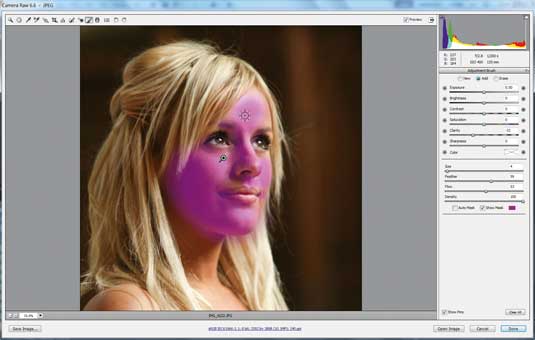
调整画笔在ACR中,总是选择色调的最好选择。适当地使用蒙板来调整着色,使用快捷键Y来开启或者关闭蒙板查看效果。
105.擦除蒙板
当你使用调节画笔工具的时候,按住Alt键可以擦除部分蒙板。
106.调整明度
深黑色可以让图片更富有冲击力,你可以通过调整明度来达到这一目的。
107.拉直视野
你可以按住快捷键A拉出一条直线,用作参考线,来调整照片的视野。
108.调整视图
按住Alt按键来调整明度、曝光度,你可以在在图标右上角看到直方图,更精确地控制细节。
109.全屏预览
点击快捷键F可以在ACR中切换到全屏模式。
ACR and Bridge ACR 和 Bridge
110.旋转视图
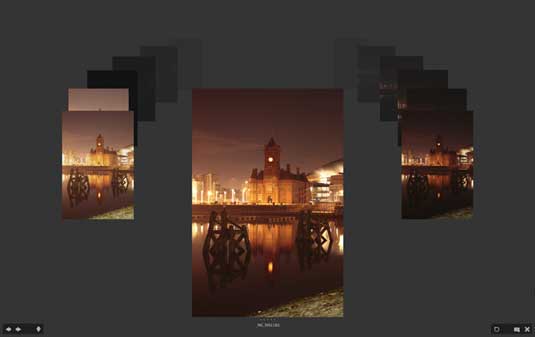
使用快捷键Cmd/Ctrl+B就可以在PS中开启3D视图,很赞哦~
111.粘贴ACR设置

你可以在Bridge中将ACR的处理过程从一个图片中应用到另外一个图片中,在Bridge中,在圆形图标上点击右键,选择 开发设置->复制设置 然后在另外一张图片上右键点击粘贴,就好了。
112.相似图片分组堆栈
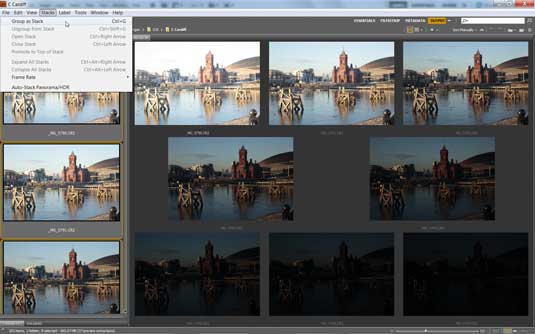
将相似图片整理到一组可以方便管理,按住Shift选择多个照片,然后点击菜单:堆栈->堆栈分组 实现分组功能。
113.直接在ACR中打开
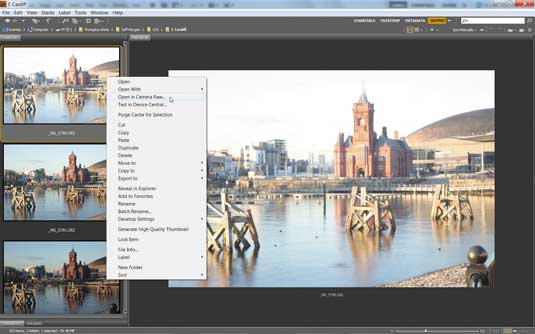
在windows和Mac下你都可以设置某些格式的文件默认用某个软件打开,当然,你也可以直接直接鼠标右键点击文件,然后选择用ACR打开就好了。
114.以图层形式打开
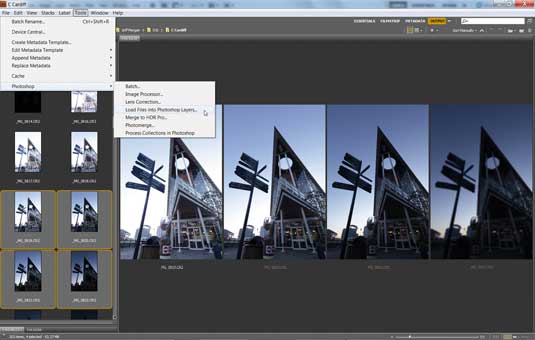
你可以将一组照片以图层形式打开,你只需要点击 工具->Photoshop->加载文件 就可以了。
提高画笔技能
116.创建画笔
你可以将你喜欢的某个图片定义成为画笔,打开文件后,选择 编辑->定义画笔预设 就搞定了。
117.制作草图效果

如果你在将照片处理成油画效果或者要增加素描线条的话,可以通过滤镜解决,选择 滤镜-> 风格化-> 查找边缘 就可以达成目的了。
118. 试验
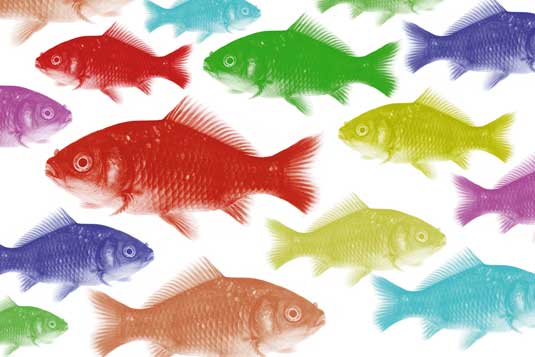
笔刷多不胜数,要掌控它们最好的方式是新建一个文档,选择一个色彩,一个一个尝试,记录下其中你喜欢的。
119. 进一步探究
在做图的时候,尽量多新建图层,在不同的图层上测试不同的技巧,使用不同的混合模式,多练习。
120. Step by step: Quick brush effects 快速笔刷效果
A: 设置笔刷
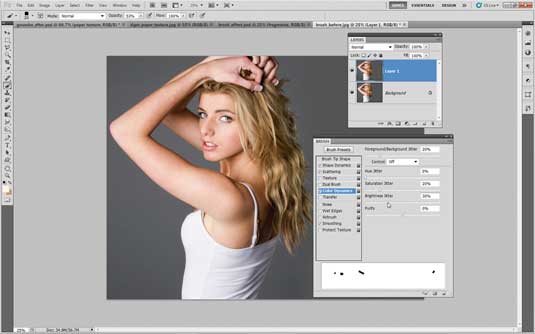
选择一张常见的肖像图,然后选择一个方形笔刷,并且应用下面的设置:间距631%,大小、角度、抖动都设置为100%,散射:638%,数量抖动50%,颜色动态:前景/背景抖动20%,饱和度抖动20%,亮度30%。
B: 绘制蒙板和色彩
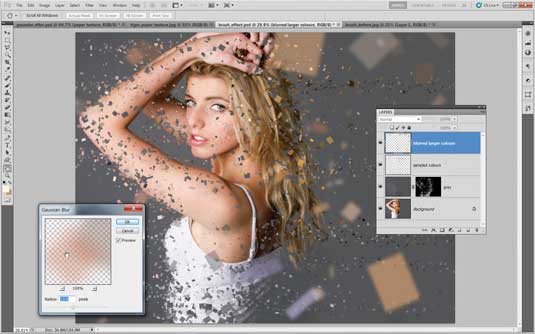
使用套















